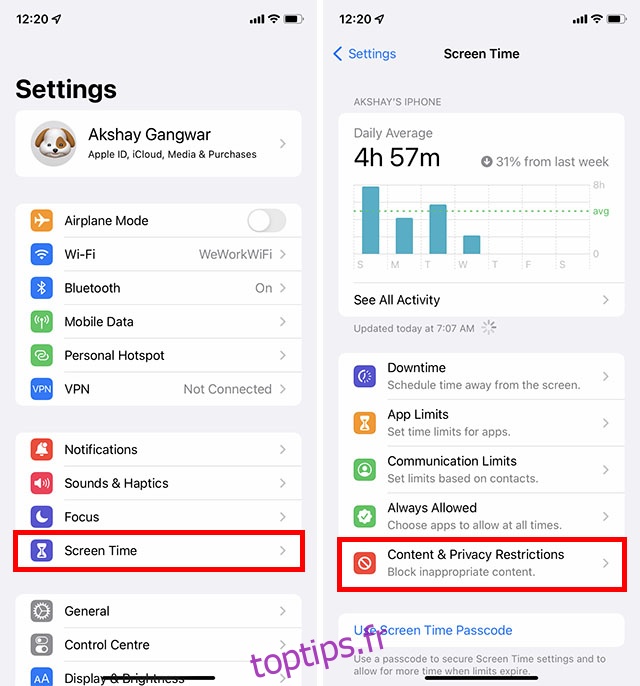Parfois, vous rencontrez un problème étrange qui est non seulement difficile à expliquer mais aussi difficile à croire. L’impossibilité de supprimer des applications sur iOS 15 est l’un de ces problèmes qui a troublé de nombreux utilisateurs d’iPhone à un moment ou à un autre. Croyez-moi, j’ai également été victime de ce problème à plusieurs reprises. Donc, je peux comprendre la frustration que vous vivez peut-être. Heureusement, il existe quelques astuces viables pour résoudre le problème « Impossible de supprimer des applications sur iPhone et iPad ». Dans cet esprit, parlons des voies et moyens pour résoudre le problème !
Table des matières
10 conseils pour résoudre le problème « Impossible de supprimer des applications sur iPhone ou iPad »
Avoir une bonne compréhension des applications que vous pouvez/ne pouvez pas supprimer sur votre appareil iOS peut vous être très utile. Donc, il serait préférable de jeter d’abord un bref aperçu de l’histoire du bloatware sur iOS.
Quelles applications pouvez-vous/ne pouvez-vous pas supprimer sur iPhone et iPad ?
Chaque entreprise technologique souhaite avoir le plus de contrôle possible sur ses logiciels. Et Apple ne fait pas exception à cette tradition séculaire. C’est pourquoi on nous présente une tonne de bloatware (applications intégrées), que nous le voulions ou non. Donc, si vous êtes tombé sur des applications intégrées que vous n’utilisez presque jamais sur votre iPhone et que vous vous demandez pourquoi diable elles existent sur votre appareil, vous n’êtes pas seul à poser cette question de longue date. Après tout, vous devriez avoir le droit absolu de décider quelles applications doivent ou non exister sur votre iPhone.
Avec iOS 12 et versions ultérieures, Apple a offert un peu plus de liberté pour supprimer les applications intégrées. Si vous n’êtes pas un fan de bloatware, vous seriez ravi de cette décision.
Liste des applications propriétaires que vous pouvez supprimer sur iPhone et iPad
Liste des applications intégrées que vous ne pouvez pas supprimer sur votre iPhone ou iPad
Si vous utilisez toujours des versions iOS plus anciennes comme iOS 10 ou 11, vous n’avez pas d’autre choix que de vivre avec les applications indésirables. Pour éviter que ces applications ne vous reviennent à maintes reprises, vous pouvez créer un dossier d’applications et y vider toutes les applications propriétaires inutiles.
Désactiver la restriction de suppression d’applications
La toute première chose que vous devez faire pour résoudre le problème « Impossible de supprimer des applications sur iPhone ou iPad » est de vous assurer qu’il n’y a aucune restriction sur la suppression d’applications. Vous avez peut-être déjà supprimé des applications restreintes sur votre appareil à l’aide de Screen Time et oublié de le désactiver plus tard. Alors, assurez-vous qu’il ne bloque pas votre chemin.
- Accédez à l’application Paramètres sur votre appareil iOS ou iPadOS -> Temps d’écran -> Restrictions de contenu et de confidentialité.
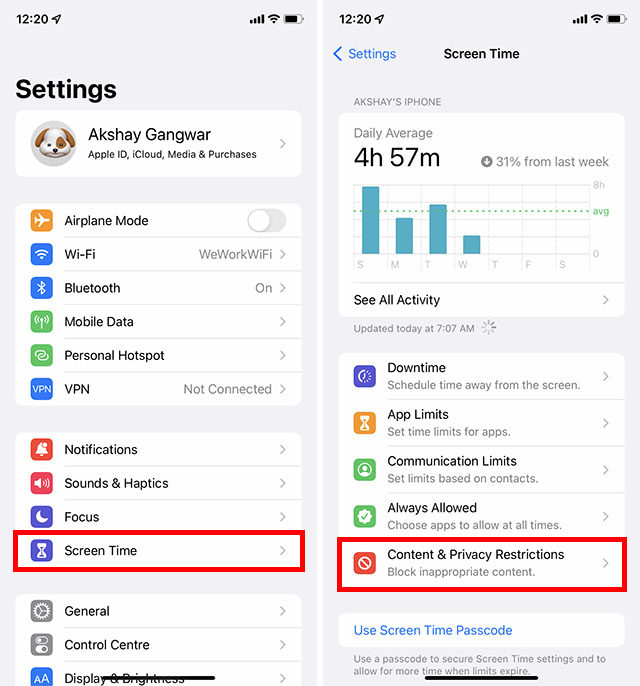

- Maintenant, appuyez sur Supprimer des applications et sélectionnez Autoriser.

Ensuite, rendez-vous sur l’écran d’accueil, puis essayez de supprimer n’importe quelle application pour vérifier si le problème a disparu. Très probablement, cela devrait résoudre le problème.
Supprimer des applications de l’écran d’accueil et de la bibliothèque d’applications
Le processus de suppression des applications sur l’écran d’accueil et la bibliothèque d’applications est légèrement différent. Si vous êtes nouveau dans l’écosystème Apple, vous pourriez être un peu confus.
Supprimer des applications sur l’écran d’accueil
- Touchez et maintenez l’icône de l’application que vous souhaitez supprimer -> Supprimer l’application -> Supprimer l’application. Enfin, appuyez sur Supprimer dans le menu contextuel pour confirmer.

Supprimer des applications sur la bibliothèque d’applications
- Rendez-vous sur l’application que vous souhaitez supprimer -> appuyez longuement sur l’icône de l’application -> Supprimer l’application -> Supprimer.

Supprimer les applications plus rapidement sur iPhone et iPad
Il existe un moyen assez pratique de supprimer plusieurs applications plus rapidement sur les appareils iOS et iPadOS. Enregistrez ce hack astucieux pour les moments où vous souhaitez supprimer plusieurs applications sans perdre beaucoup de temps.

- Appuyez longuement sur une icône d’application, puis choisissez Modifier l’écran d’accueil dans le menu contextuel. Maintenant, toutes les applications de votre appareil commenceront à s’agiter et afficheront un bouton de suppression « -« .
- Appuyez simplement sur le bouton « – » -> Supprimer l’application et vous avez terminé !
Forcer le redémarrage de votre iPhone ou iPad
Lorsque j’ai affaire à des problèmes étranges ou inattendus, je m’assure d’essayer l’astuce de réinitialisation matérielle. Heureusement, il m’a sauvé de nombreuses fois. Donc, je voudrais vous rappeler l’efficacité de ce hack et vous suggérons également de l’essayer.
 Courtoisie d’image : Apple
Courtoisie d’image : Apple
- Sur iPhone 8 ou version ultérieure et iPad sans bouton d’accueil : appuyez brièvement sur le bouton d’augmentation du volume. Ensuite, appuyez et relâchez rapidement le bouton de réduction du volume. Après cela, maintenez enfoncé le bouton latéral / supérieur jusqu’à ce que le logo Apple apparaisse à l’écran.
- Sur iPhone 7/7 Plus : maintenez enfoncés simultanément le bouton de réduction du volume et le bouton latéral jusqu’à ce que le logo Apple apparaisse à l’écran.
- Sur iPhone 6s ou version antérieure ou iPad avec bouton d’accueil : maintenez enfoncés le bouton d’accueil et le bouton latéral/supérieur jusqu’à ce que le logo Apple s’affiche à l’écran.
Ajuster la sensibilité tactile 3D/haptique
Légèrement enfoui dans les paramètres d’accessibilité, il existe une option pour régler la sensibilité 3D Touch/Haptic Touch. Si vous ne parvenez pas à afficher le menu contextuel qui apparaît lorsque vous appuyez longuement sur une icône d’application, le réglage de la sensibilité de la 3D ou de Haptic Touch peut résoudre le problème.

- Accédez à l’application Paramètres sur votre iPhone -> Accessibilité -> Toucher -> 3D/Haptic Touch (selon le modèle d’iPhone que vous possédez). Maintenant, choisissez l’option Rapide ou Lent.
- Après cela, touchez et maintenez l’image sur l’écran pour tester la durée du toucher.
Vous essayez de supprimer une application en cours de téléchargement ? Annuler le téléchargement à la place
Si vous essayez de supprimer une application en cours de téléchargement, annulez plutôt le téléchargement. Vous verrez « Loading »/ »Waiting » sous l’application si le téléchargement est toujours en cours. Et lorsque vous appuyez longuement sur l’icône de l’application, l’option de suppression sera manquante. Si vous ne souhaitez pas télécharger l’application, sélectionnez « Annuler le téléchargement » dans le menu contextuel pour vous en débarrasser.

Supprimer des applications de l’application Paramètres
Beaucoup de gens ne savent peut-être pas qu’iOS offre également un moyen assez simple de supprimer des applications directement depuis l’application Paramètres. Tu peux faire défiler toutes les applications installées sur ton appareil, connaître la quantité de stockage consommée par chacune d’entre elles et choisir de supprimer celles qui ne sont plus nécessaires.
La meilleure partie de cette méthode est probablement qu’elle vous permet de supprimer des applications ainsi que leurs documents et données associés, ce qui peut être très utile lorsque vous souhaitez désencombrer votre appareil.

- Ouvrez l’application Paramètres -> Général -> Stockage iPhone/iPad -> Maintenant, recherchez l’application que vous souhaitez supprimer et appuyez dessus. Après cela, appuyez sur Supprimer l’application et confirmez l’action.
Mettre à jour le logiciel
Si la suppression de l’application ne fonctionne toujours pas, essayez de mettre à jour le logiciel. Même si vous n’avez pas à aller aussi loin dans des circonstances normales, les problèmes inexplicables ne sont pas nouveaux pour iOS.

- Plongez dans l’application Paramètres sur votre iPhone ou iPad -> Général -> Mise à jour du logiciel. Maintenant, autorisez iOS à rechercher la mise à jour disponible. S’il y a une mise à jour disponible, allez-y tout de suite.
Se déconnecter de l’identifiant Apple et se reconnecter
Pas encore de solution ? Ne vous inquiétez pas, nous allons maintenant nous déconnecter de l’identifiant Apple et nous reconnecter. Comme il s’agit d’une méthode sûre, vous ne devriez pas craindre de perdre des supports ou des données.
- Ouvrez l’application Paramètres sur votre appareil -> Bannière Apple ID en haut au centre. Maintenant, faites défiler vers le bas et appuyez sur Se déconnecter. Désormais, iOS vous donnera la possibilité de conserver une copie des données importantes telles que le calendrier, les contacts, etc.
- Pour plus de sécurité, activez les bascules pour chaque option avant de vous déconnecter de l’identifiant Apple. Ensuite, reconnectez-vous à l’aide de votre identifiant Apple et de votre mot de passe.

Réinitialiser tous les réglages
La réinitialisation d’usine est comme une solution nucléaire qui s’avère pratique pour résoudre des problèmes iOS complexes. Donc, si vous ne pouvez toujours pas supprimer des applications sur votre appareil iOS, vous ne devriez pas manquer de l’essayer. Gardez à l’esprit qu’il efface tous les paramètres existants, ramenant tout du Wi-Fi au VPN dans un état propre. Cependant, cela ne nuit pas à vos médias et à vos données.
- Sur iOS 15 ou version ultérieure : accédez à l’application Paramètres sur votre iPhone/iPad -> Général -> Transférer ou réinitialiser l’iPhone/iPad -> Réinitialiser -> Réinitialiser tous les paramètres.

- Sur iOS 14 ou version antérieure : accédez à l’application Paramètres sur votre appareil -> Général -> Réinitialiser -> Réinitialiser tous les paramètres.
Correction du problème « Impossible de supprimer des applications sur iPhone »
C’est tout ce qu’on peut en dire! Avec autant de solutions fiables, je ne pense pas que le problème existe toujours sur votre appareil. Comme mentionné ci-dessus, vous êtes plus susceptible de résoudre le problème en prenant soin du paramètre de suppression de l’application. Si cela ne vous aide pas, la réinitialisation matérielle et la possibilité de supprimer des applications de l’application Paramètres sont d’autres conseils fiables que vous pouvez essayer pour résoudre le problème. Quoi qu’il en soit, lequel de ces hacks vous a aidé à résoudre le problème de suppression d’application sur votre appareil iOS ? Assurez-vous de nous faire part de vos commentaires.